7 correctifs pour le logiciel AMD Adrenalin qui ne fonctionne pas ou ne souvre pas

Vous êtes confronté au problème du logiciel AMD Adrenalin qui ne fonctionne pas ou ne s
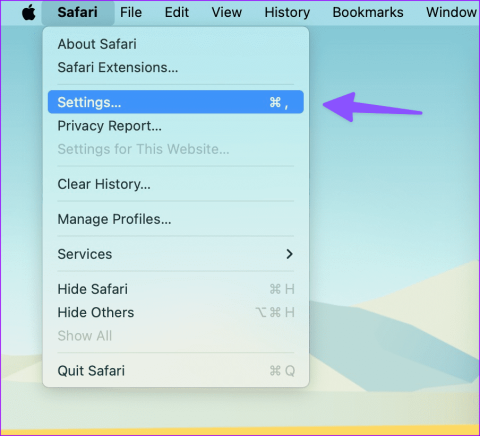
Bien qu'il ne soit pas aussi populaire que Google Chrome, Safari reste un choix incontournable pour de nombreux utilisateurs d'iPhone et de Mac pour naviguer sur le Web. Bien qu'Apple améliore fréquemment Safari avec de nouvelles fonctionnalités et des corrections de bugs, le navigateur par défaut n'est pas exempt de problèmes. Parfois, Safari ne fonctionne pas , ne trouve pas de serveur et continue même de changer le moteur de recherche en Yahoo sans votre consentement. Voici les meilleures façons de supprimer la recherche Yahoo de Safari.
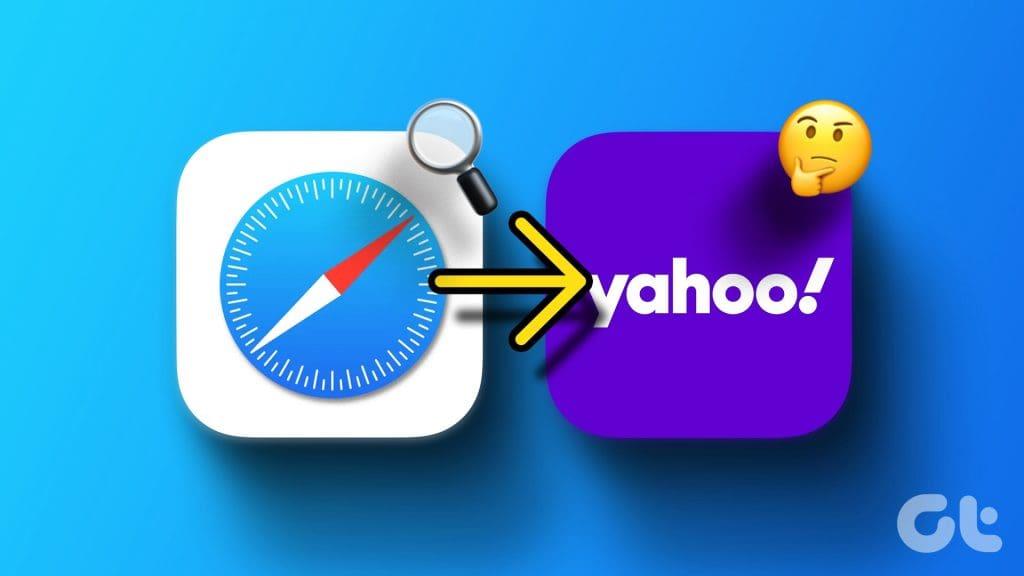
Yahoo n'est plus le choix de beaucoup tant que Google existe. Au lieu de perdre des heures de recherche dans un moteur de recherche Yahoo, utilisez les astuces ci-dessous pour empêcher Safari de rediriger vers Yahoo. Avant de commencer les astuces de dépannage, découvrez pourquoi Yahoo continue de s'ouvrir de manière aléatoire dans Safari.
Plusieurs facteurs peuvent affecter le moteur de recherche par défaut de Safari sur Mac. Si vous téléchargez fréquemment des fichiers et des médias à partir de sources inconnues sur le Web, vous risquez d'infecter votre Mac avec des fichiers faux et malveillants. Ces fichiers et applications nuisibles prennent le contrôle de votre moteur de recherche Safari et redirigent vos requêtes via Yahoo.
Certaines extensions inconnues peuvent également prendre le contrôle de votre navigateur Safari et modifier le moteur de recherche de manière aléatoire.
Les pirates de navigateur prennent le contrôle de votre moteur de recherche et suggèrent des sites Web douteux avec des publicités et des trackers. Leur objectif est d’obtenir un maximum de clics sur ces publicités et de gagner de l’argent. Avant que la situation ne devienne incontrôlable, suivez les étapes ci-dessous pour supprimer Yahoo Search de Safari.
Bien que Google soit le moteur de recherche par défaut dans Safari, n'importe quelle application ou logiciel malveillant peut l'avoir remplacé par Yahoo. Vous devez donc modifier le moteur de recherche par défaut dans Safari et réessayer.
Étape 1 : Ouvrez Safari, cliquez sur le menu Safari dans le coin supérieur gauche et choisissez Paramètres dans le menu contextuel.
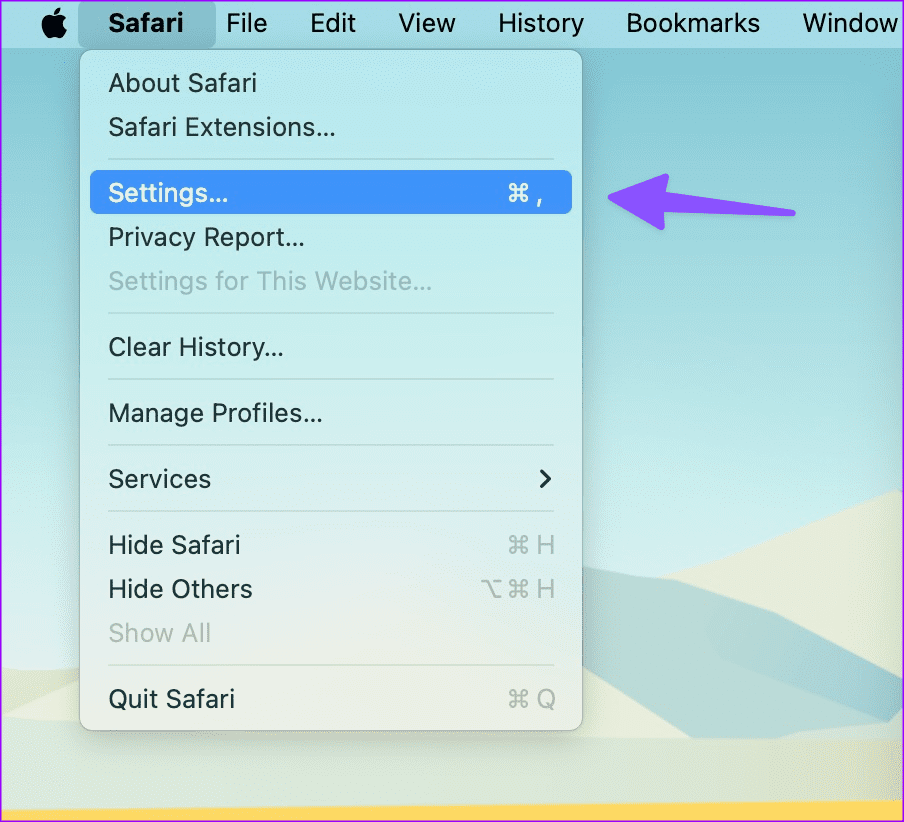
Étape 2 : accédez à l'onglet Recherche et remplacez le moteur de recherche par Google ou Bing.
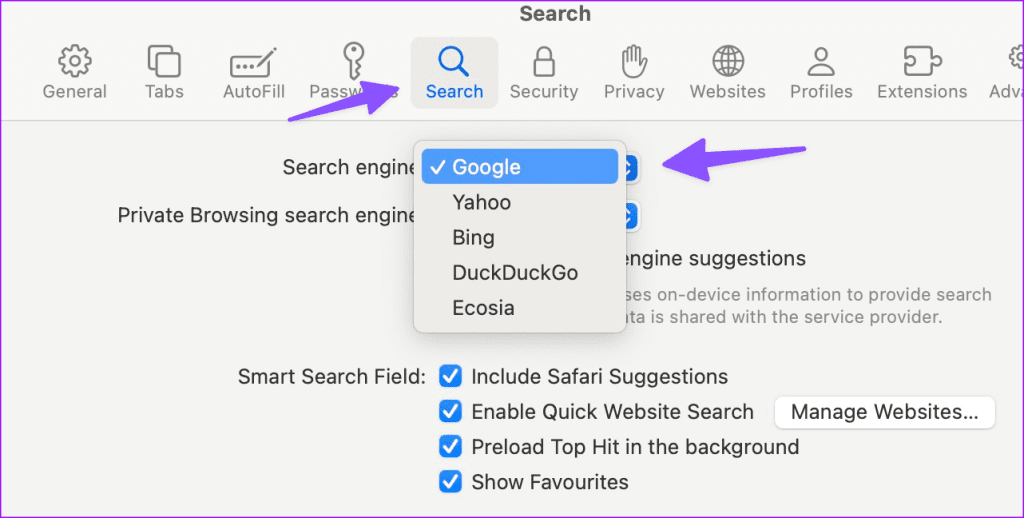
L'une des extensions Safari installées peut entraîner des problèmes avec le moteur de recherche de votre navigateur. Vous devez supprimer les extensions inutiles de Safari.
Étape 1 : Ouvrez Safari, cliquez sur le menu Safari dans le coin supérieur gauche et choisissez Paramètres dans le menu contextuel.
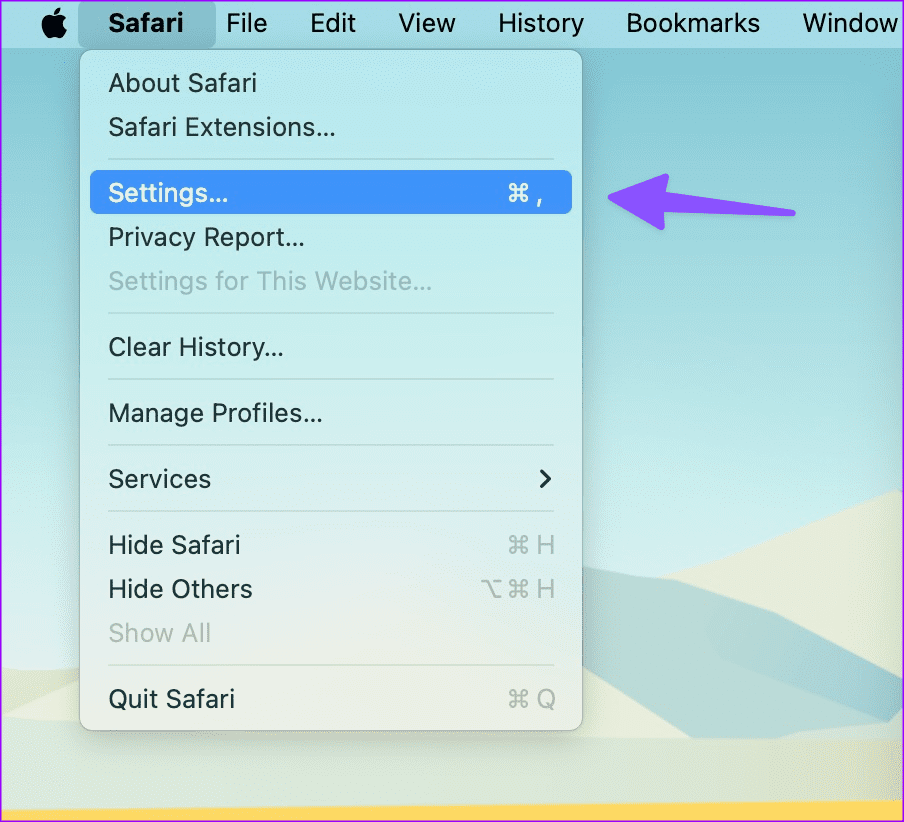
Étape 2 : Cliquez sur l'onglet Extensions, sélectionnez une extension dans la barre latérale et désinstallez-la.
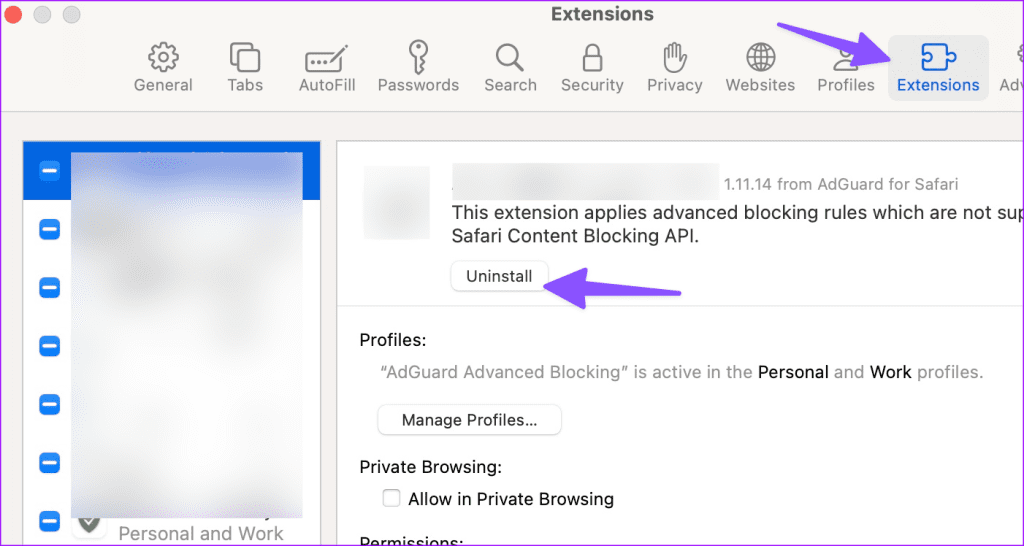
Répétez la même chose pour toutes les extensions inconnues et commencez à parcourir Safari sans aucun problème.
Une application ou une activité inconnue lancée au démarrage du système peut remplacer votre moteur de recherche préféré dans Safari. Vous devez désactiver les éléments de connexion non pertinents sur Mac.
Étape 1 : Cliquez sur l'icône Apple dans le coin supérieur gauche et sélectionnez Paramètres système dans le menu contextuel.
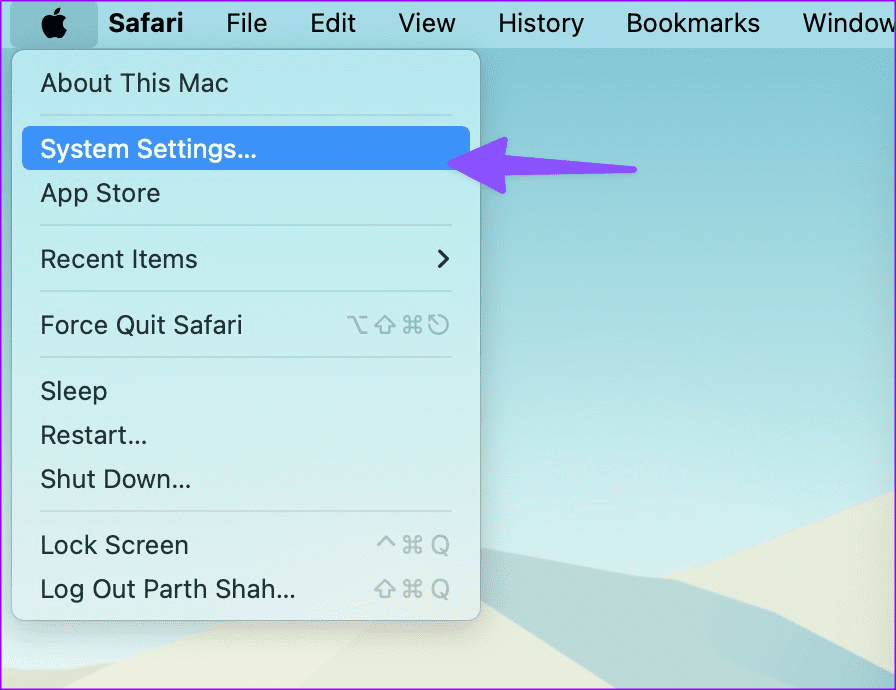
Étape 2 : faites défiler jusqu'à Général et sélectionnez Éléments de connexion.
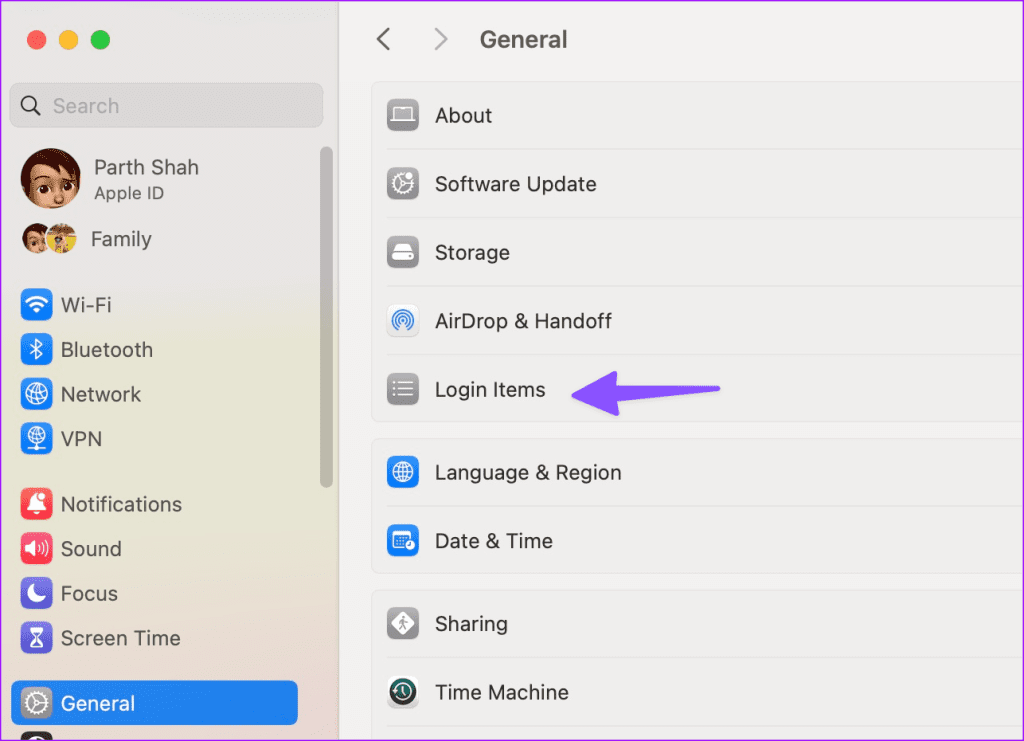
Étape 3 : Sélectionnez une application ou un service inconnu et cliquez sur l'icône « - ».
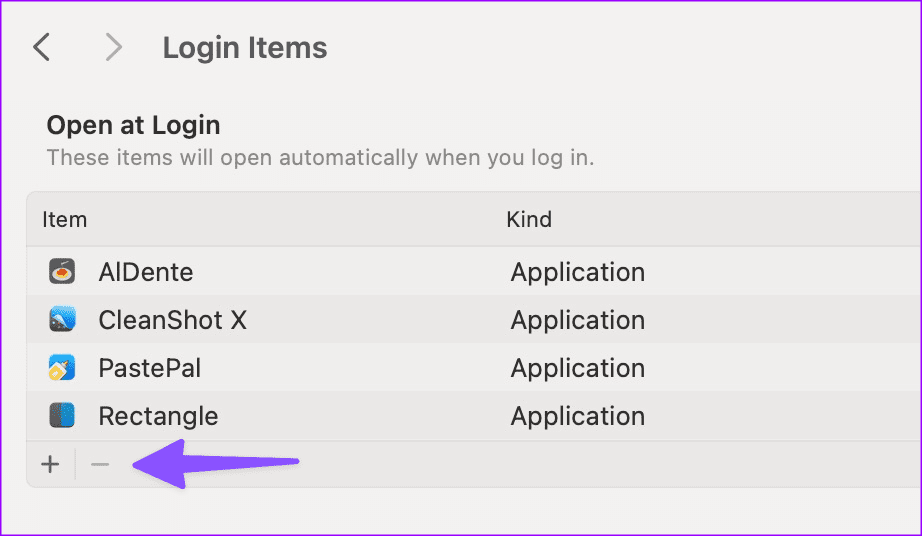
Un pirate de navigateur inconnu s'exécutant en arrière-plan peut prendre le contrôle de Safari et remplacer le moteur de recherche par Yahoo.
Étape 1 : Cliquez sur le menu Applications sur le dock et cliquez sur Moniteur d'activité.
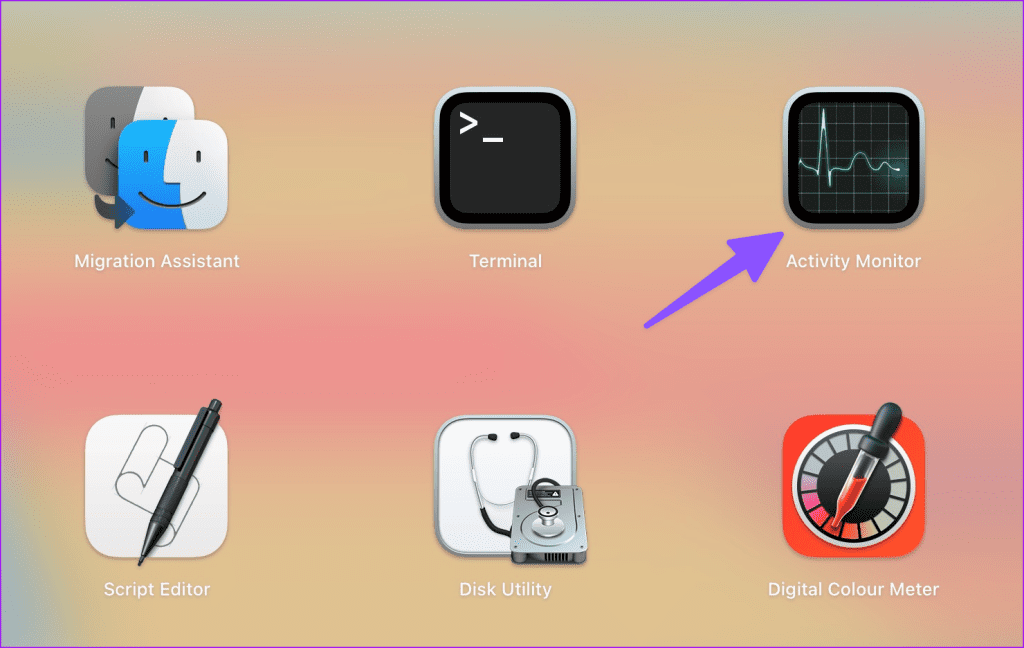
Étape 2 : Lorsque vous remarquez un processus inconnu dans la liste, sélectionnez-le et cliquez sur la marque x en haut.
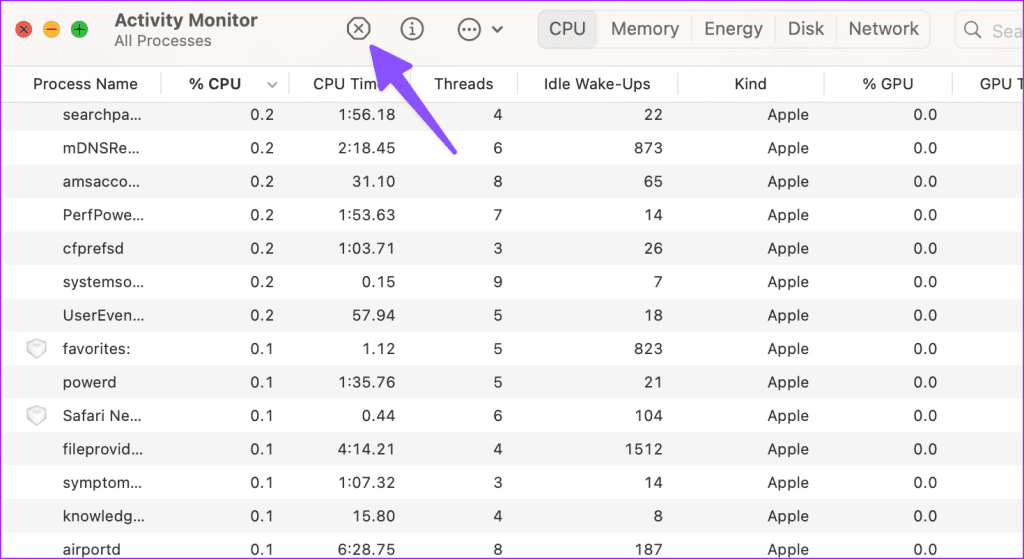
Vous pouvez également supprimer les fichiers plist inconnus de Mac et essayer d'exécuter Safari sans la redirection Yahoo.
Étape 1 : Ouvrez le Finder et appuyez sur le raccourci clavier Commande + Maj + G.
Étape 2 : accédez au chemin suivant :
/Bibliothèque/Agents de lancement
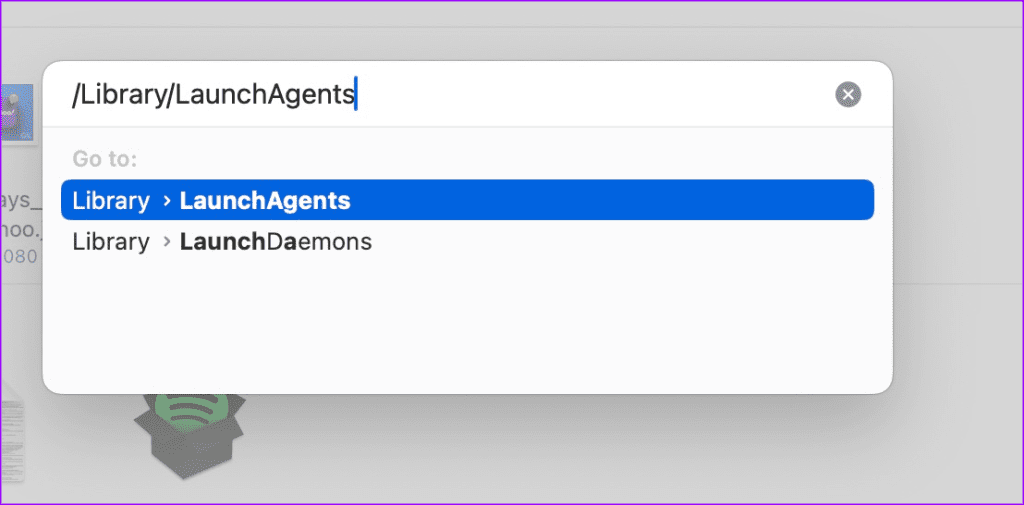
Étape 3 : Si vous remarquez un nom de fichier suspect, déplacez-le vers la corbeille. Recherchez des noms de fichiers comme ceux-ci.
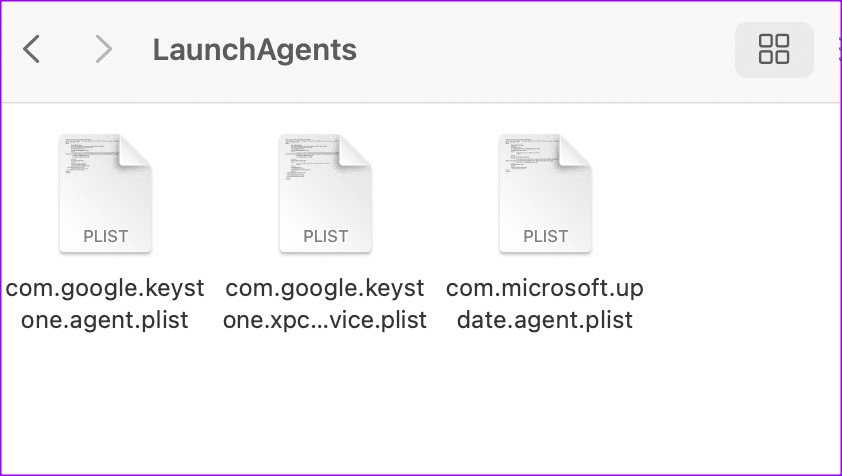
Vous devez supprimer les dossiers non pertinents de votre Mac et essayer d'exécuter la recherche Safari sans interférence de Yahoo.
Étape 1 : Lancez le Finder et appuyez sur le raccourci clavier Commande + Maj + G.
Étape 2 : Accédez au chemin suivant :
~/Bibliothèque/Support d'application
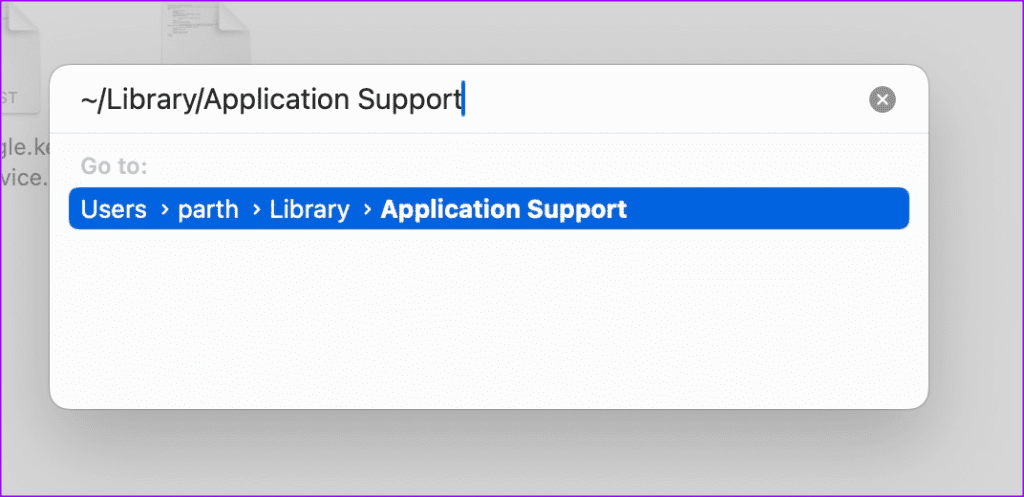
Étape 3 : Recherchez et déplacez les dossiers inutiles vers la corbeille.
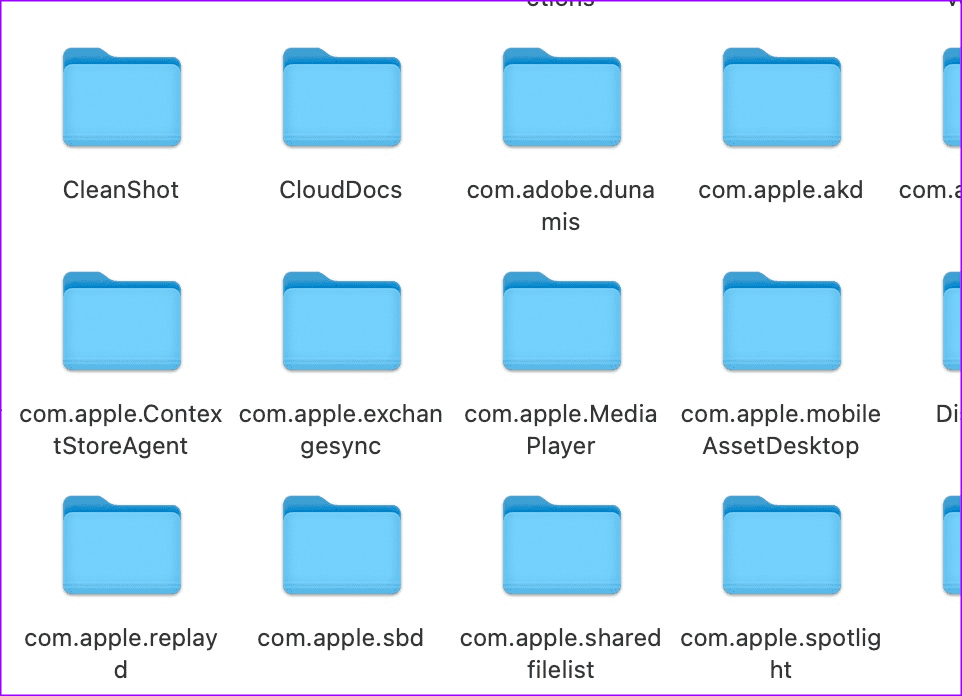
Un cache Safari corrompu peut également entraîner des problèmes avec le moteur de recherche par défaut de l'application. Vous devez vider le cache et les données Safari sur Mac et réessayer.
Étape 1 : Ouvrez Safari, cliquez sur le menu Safari dans le coin supérieur gauche et choisissez Paramètres dans le menu contextuel.
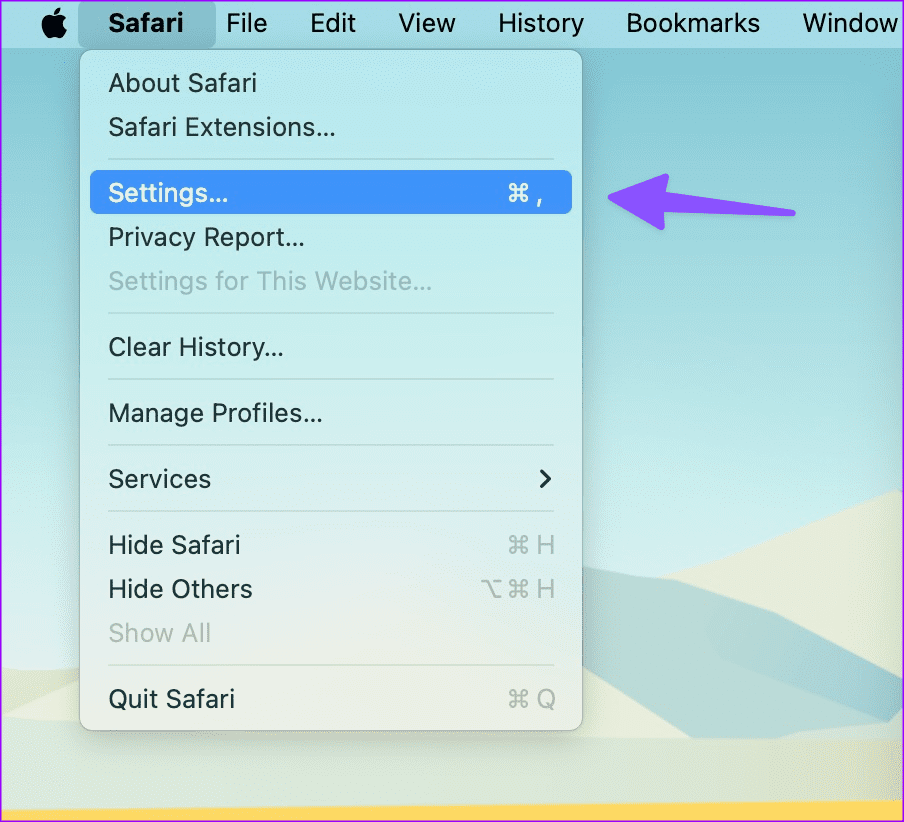
Étape 2 : Cliquez sur l'onglet Confidentialité et sélectionnez « Gérer les données du site Web ».
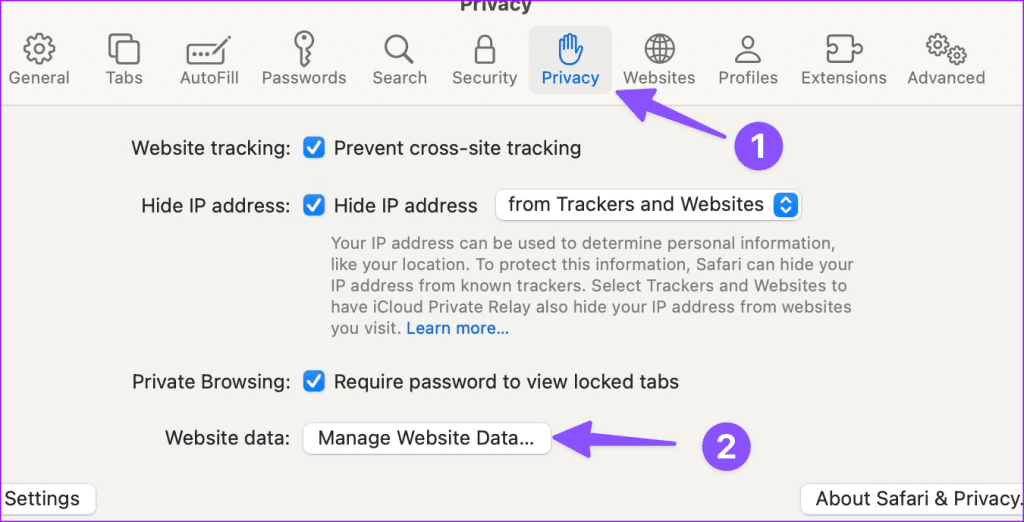
Étape 3 : appuyez sur Supprimer tout et supprimez les données mises en cache.
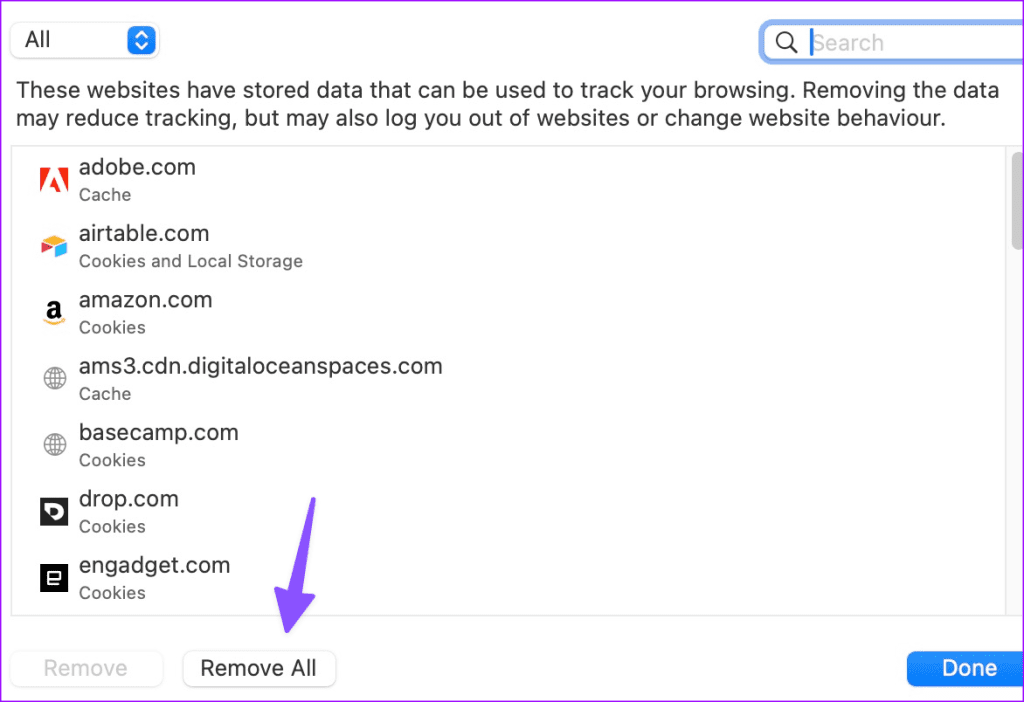
Si votre Mac est infecté par des virus et de faux fichiers, ils peuvent remplacer le moteur de recherche de Safari par Yahoo. Étant donné que macOS n'est pas livré avec une application antivirus, utilisez une solution tierce pour faire le travail.
Malwarebytes est l'une des options les plus populaires pour analyser et supprimer les virus sur Mac. Téléchargez-le en utilisant le lien ci-dessous et exécutez-le sur votre Mac.
Téléchargez Malwarebytes sur Mac
Apple met fréquemment à jour Safari avec des versions du système avec de nouvelles fonctionnalités et des corrections de bugs. Vous pouvez mettre à jour macOS pour installer la dernière version de Safari sur Mac.
Étape 1 : Cliquez sur l'icône Apple dans le coin supérieur gauche et sélectionnez Paramètres système dans le menu contextuel.
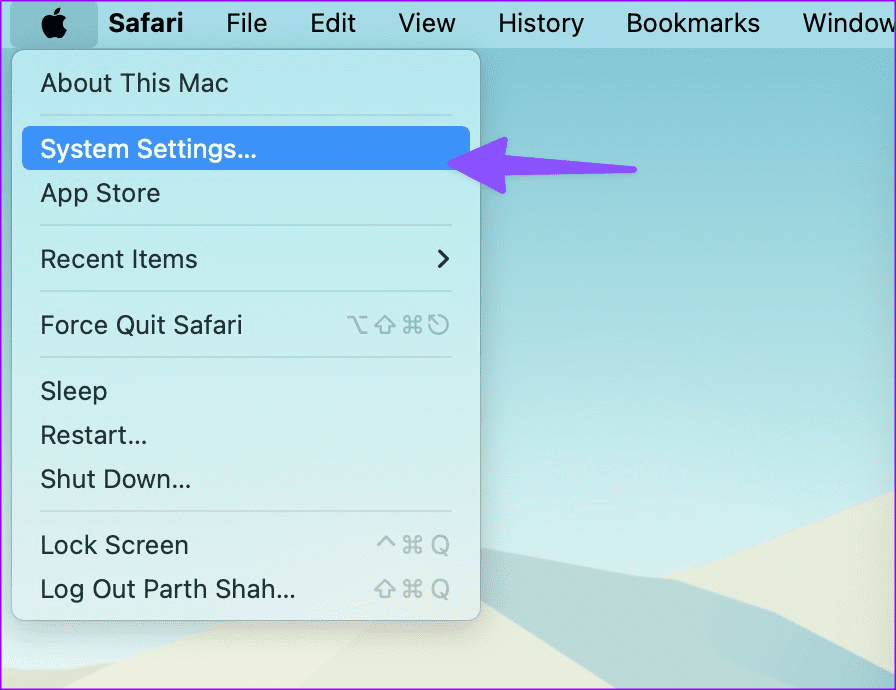
Étape 2 : Sélectionnez Général dans la barre latérale gauche et choisissez Mise à jour logicielle dans le volet de droite.

Installez toutes les mises à jour macOS en attente. Après cela, lancez Safari et la recherche Yahoo ne vous dérangera plus.
Vous pouvez également abandonner Safari au profit de Google Chrome sur Mac. Notez cependant que Google Chrome souffre du même problème. Vous pouvez consulter notre guide dédié pour supprimer la recherche Yahoo de Chrome .
Si vous souhaitez vous en tenir à Safari, vérifiez les étapes ci-dessus et supprimez la recherche Yahoo en un rien de temps.
Vous êtes confronté au problème du logiciel AMD Adrenalin qui ne fonctionne pas ou ne s
Pour corriger l
Apprenez à maîtriser le chat Zoom, une fonctionnalité essentielle pour les visioconférences, avec nos conseils et astuces.
Découvrez notre examen approfondi de l
Découvrez comment récupérer votre Instagram après avoir été désactivé en suivant nos étapes claires et simples.
Découvrez comment savoir qui a consulté votre profil Instagram avec nos solutions pratiques. Sauvegardez votre vie privée tout en restant informé !
Apprenez à créer des GIF animés facilement avec votre Galaxy S22. Découvrez les méthodes intégrées et des applications pratiques pour enrichir votre expérience.
Découvrez comment changer la devise dans Google Maps en quelques étapes simples pour mieux planifier vos finances durant votre voyage.
Microsoft Teams s
Vous obtenez l








